이번엔 이미지를 모자이크 처리해
보이지 않게 해 볼까 합니다. ^^
전 인형 사진을 가지고 해 볼게요.
1. 이미지를 불러옵니다.
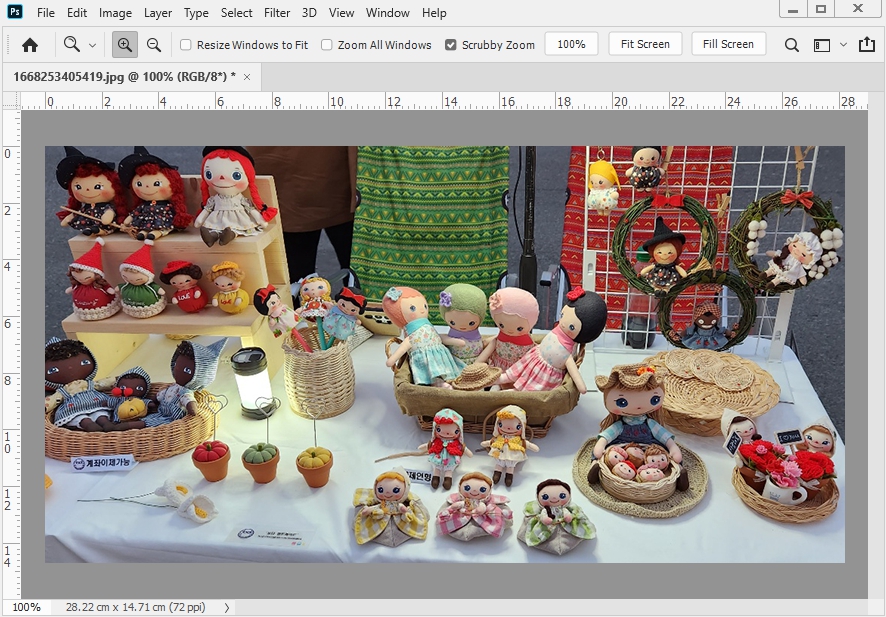
2. 모자이크 처리해 줄 인형을 선택툴로 선택해 줍니다.
4명의 인형 머리를 선택해 줬어요.
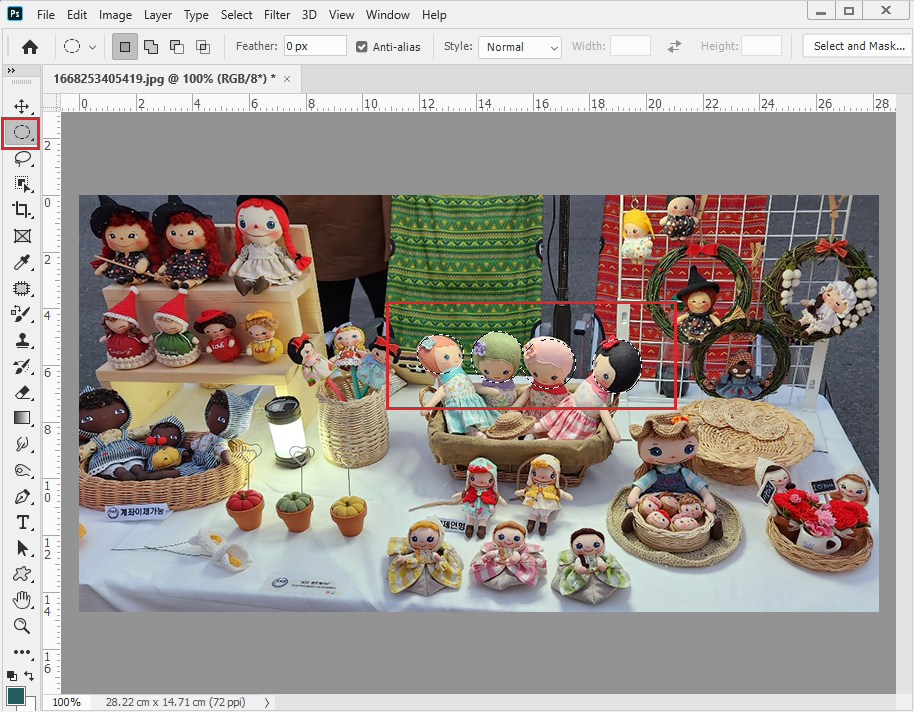
3. Filter(필터) - Pixelate(픽셀화) - Mosaic(모자이크)를 선택해 줍니다.
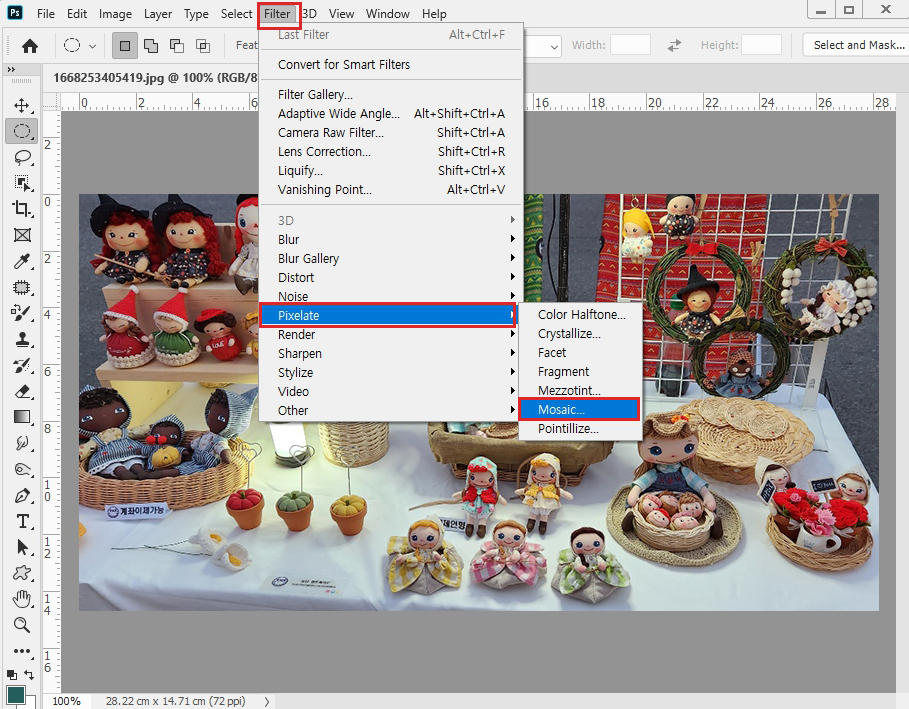
4. Size를 8로 줍니다. OK 합니다.
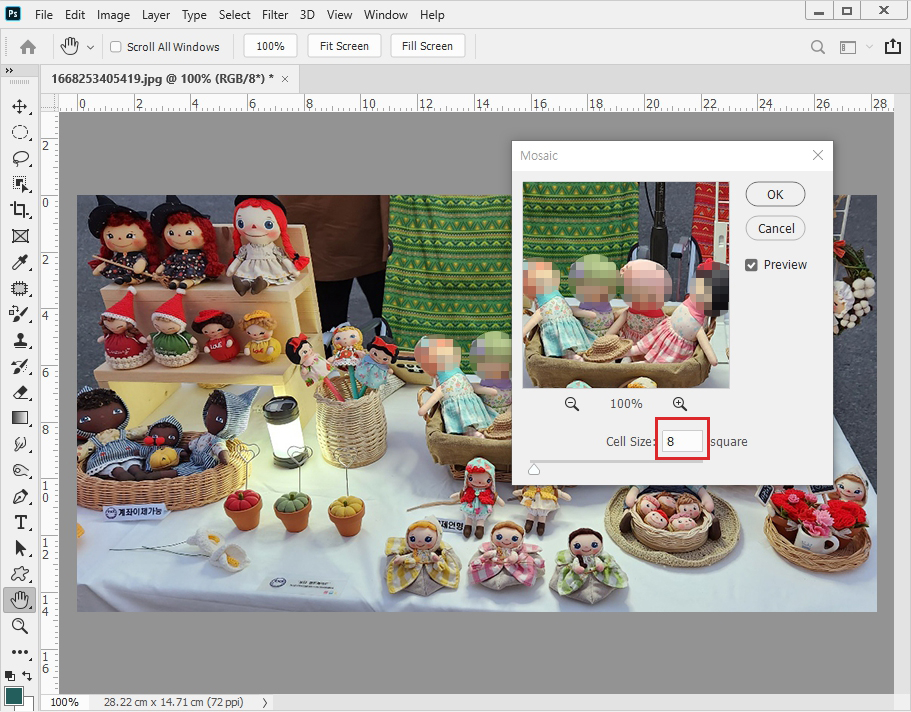
5. 모자이크 처리된 인형이 완성 됐습니다. ^^
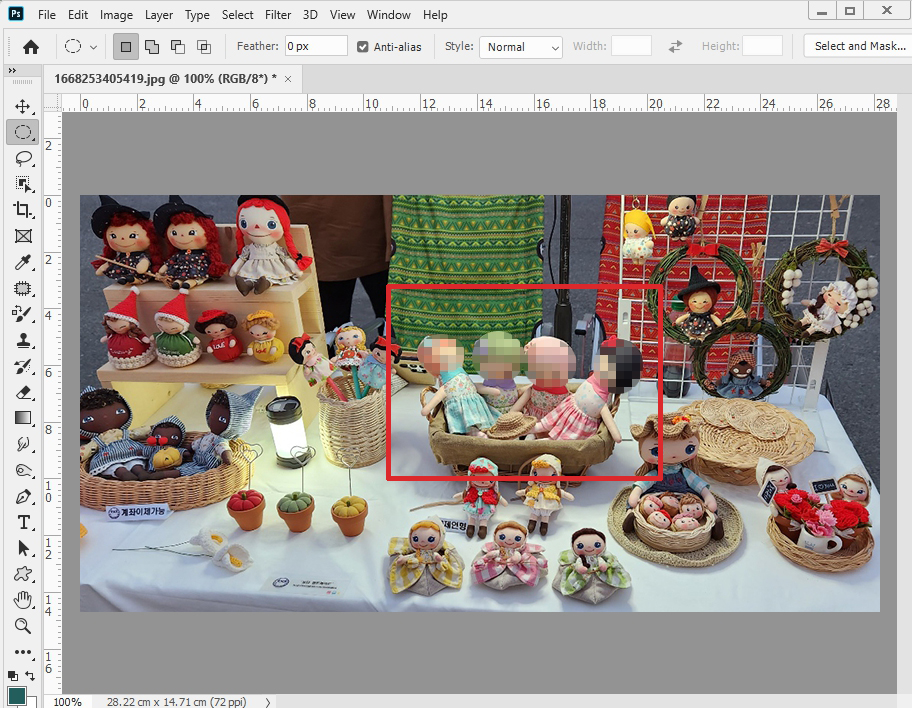
6. 또 다른 밥법으로도 해볼게요.
Filter - Blur - Gaussian Blur를 눌러 줍니다.
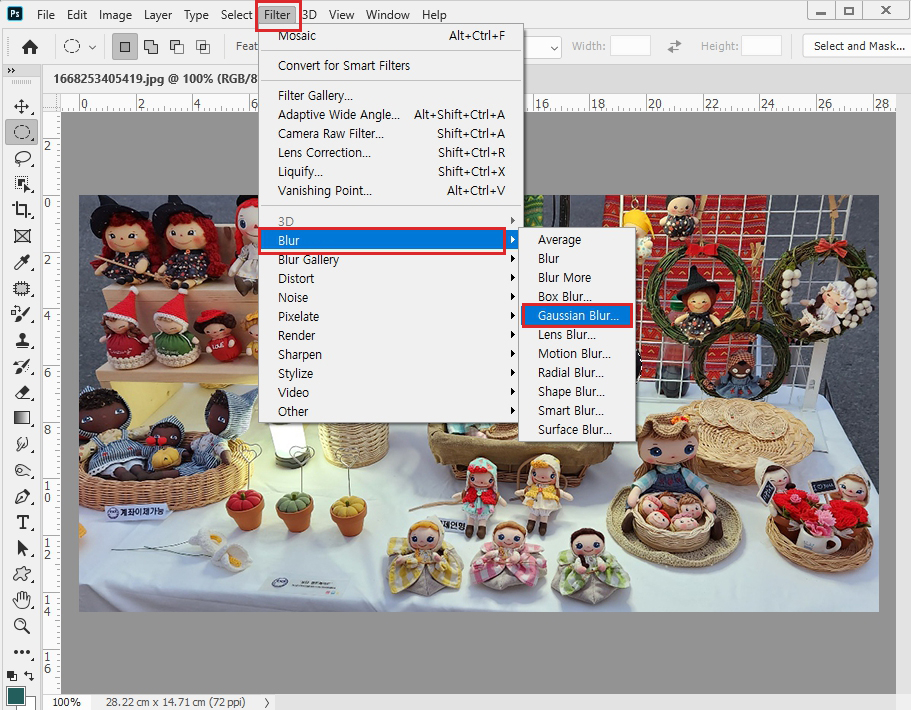
7. 3.8로 해줍니다.
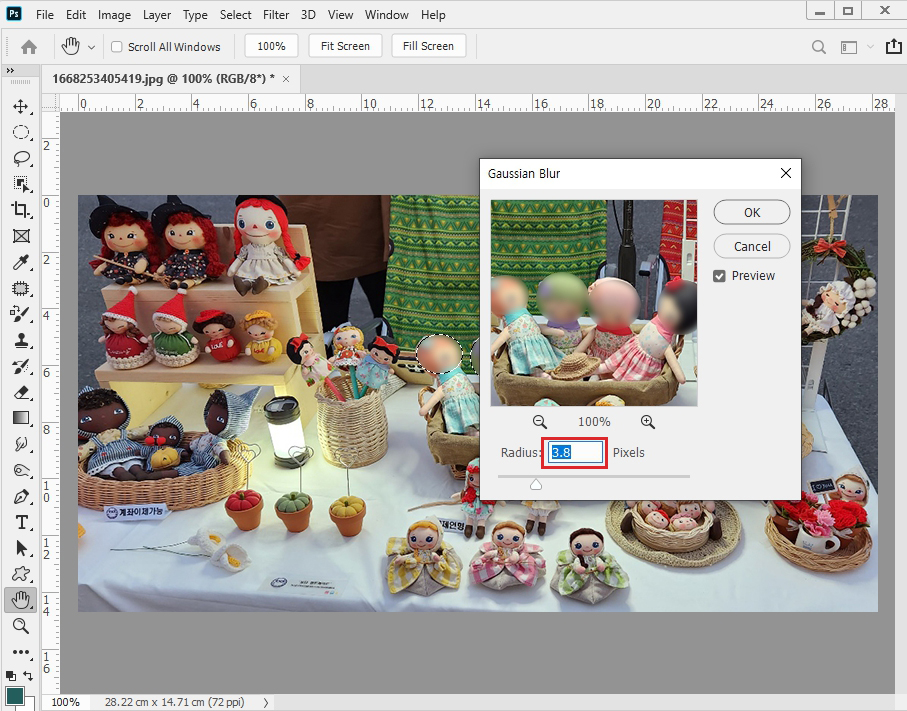
8. 뿌옇게 변했죠? ㅎㅎ
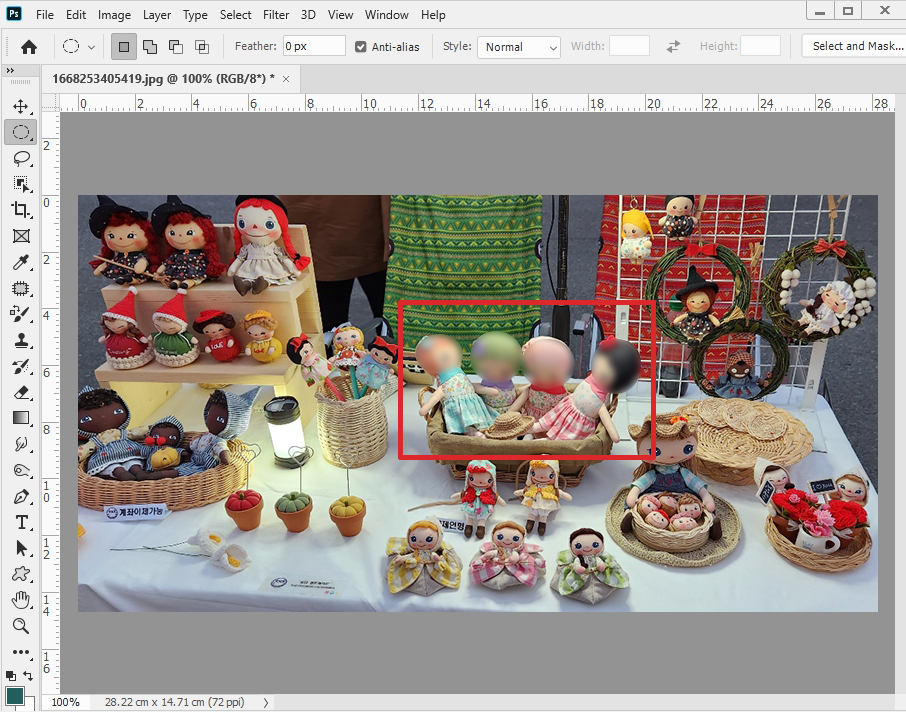
9. 이번엔 또 다른 효과로 모자이크처리해 볼게요.
Pen(펜) 툴로 앞 줄 첫 번째 방향제 인형 테두리를 따 줍니다. Ctrl+Enter 눌러 선택영역으로 바꿔줍니다.
두 번째 인형도 펜툴로 따준 후 Shift+Ctrl+Enter를 눌러 선택영역으로 바꿔줍니다.
세 번째 인형 역시 똑같이 따준 후 Shift+Ctrl+Enter 눌러 선택영역으로 바꿔 줍니다.
세 인형이 다~ 선택영역으로 바뀌었습니다.
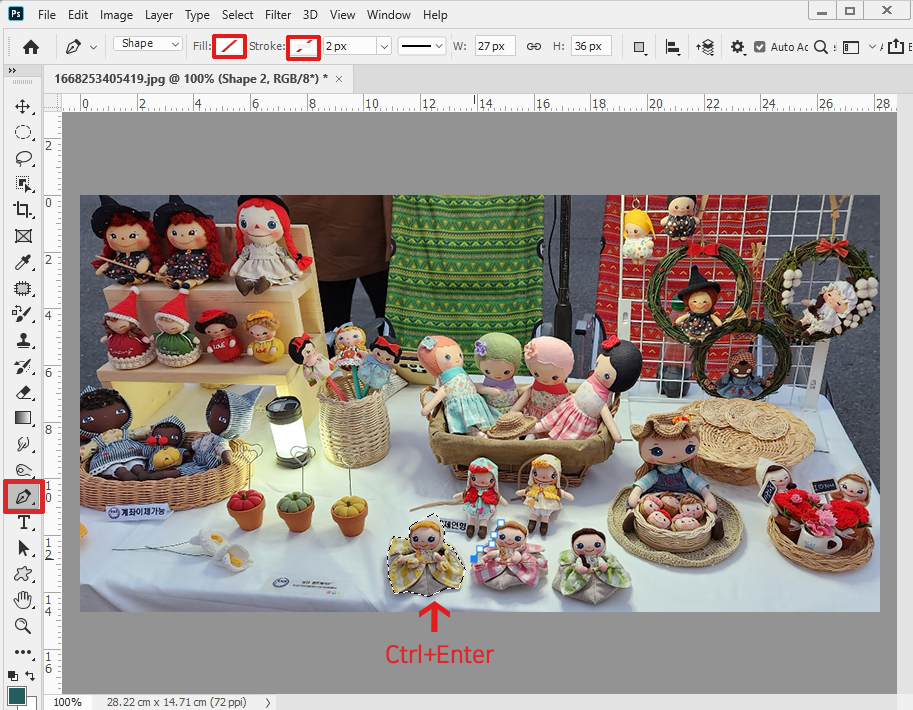
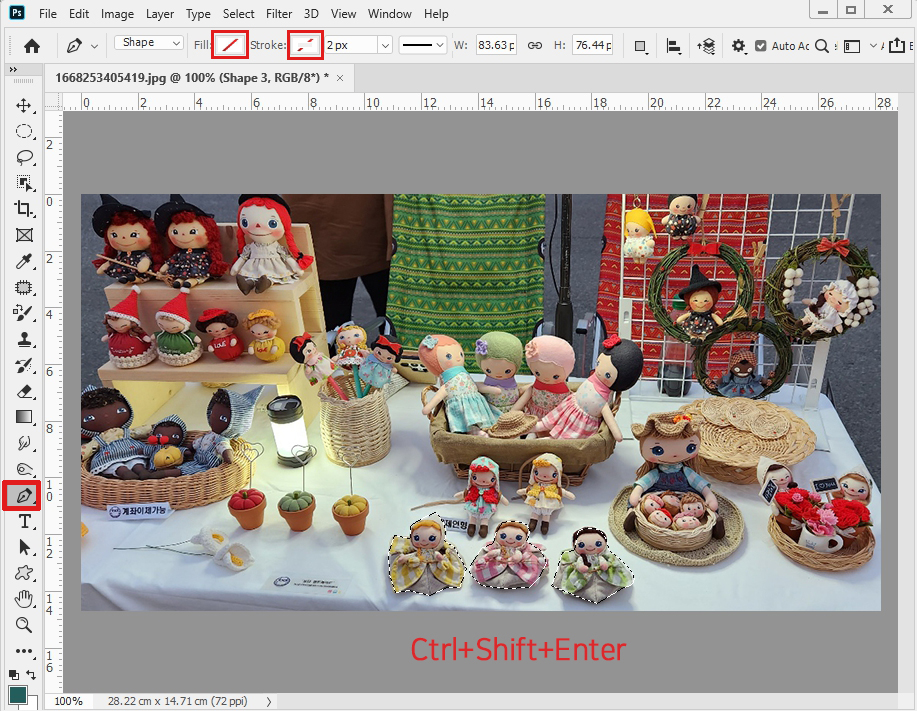
10. 배경 레이어를 선택해 줍니다.
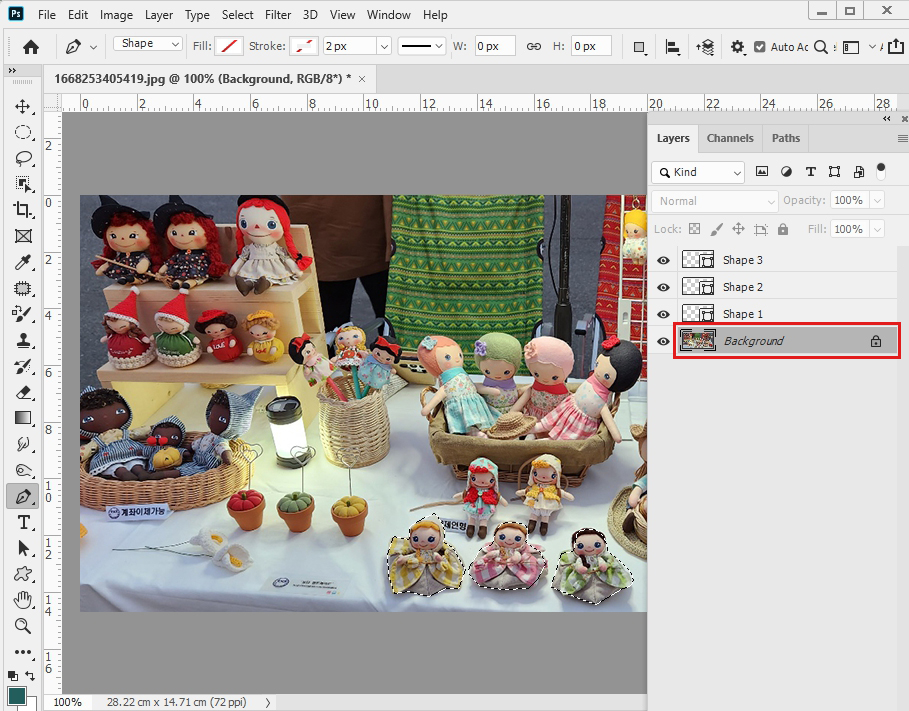
11. Filter(필터) - Pixelate(픽셀화) - Crystallize를 눌러 줍니다.
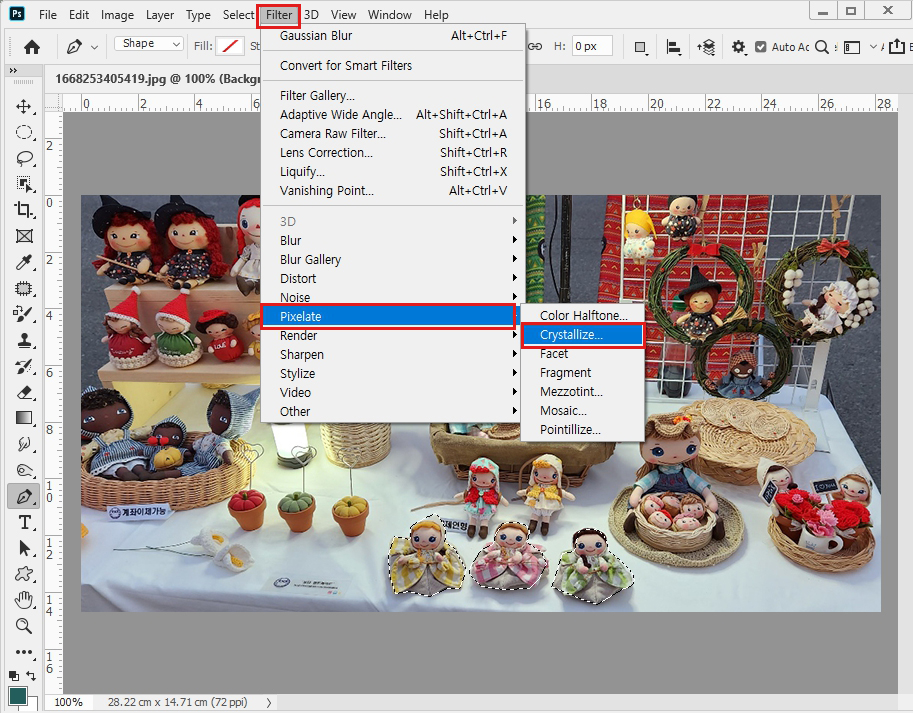
12. Size를 10으로 줍니다.
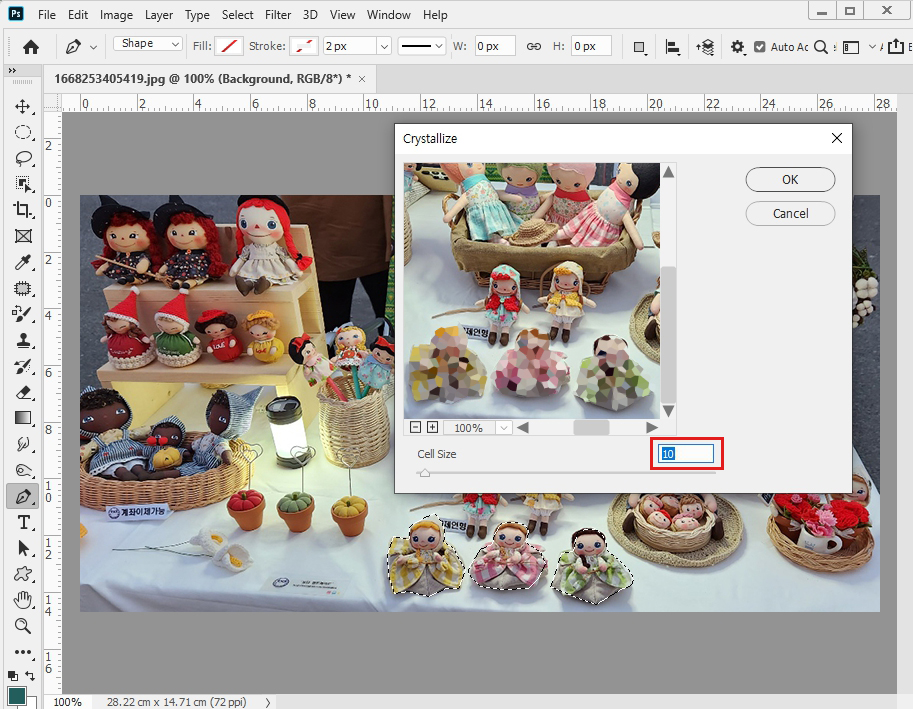
13. 완성!!!
전 이 효과가 예뻐서 종종 쓴답니다.^^♡
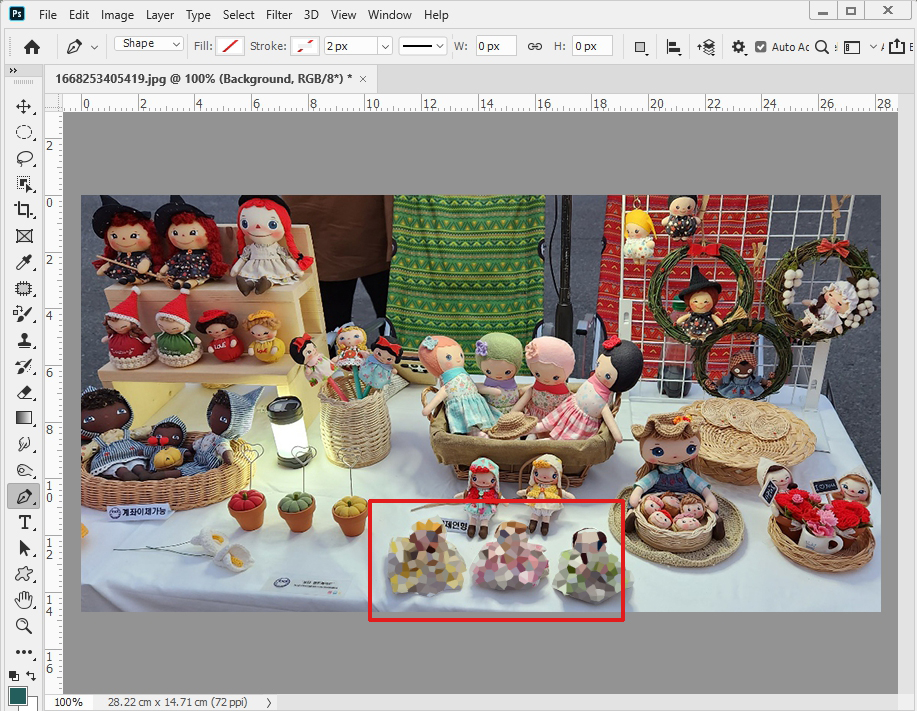
모자이크 처리 방식은 위와 같이 여러 가지가 있습니다.
다양한 방법으로 모자이크 효과를 줘 보세요 ^^ ❤️❤️
연습~~ 연습~~~~^^
👉👉👉 핸드메이드 인형을 만드는 네이버 스토어
도다핸즈로 인형&라탄 작품들을 보러 오세요.
https://m.smartstore.naver.com/dodahands
도다핸즈 : 네이버쇼핑 스마트스토어
100% 핸드메이드 인형 & 라탄 소품을 만들어요~^^
smartstore.naver.com
'포토샵해볼까?' 카테고리의 다른 글
| 포토샵공부27_Perspective Crop Tool 원근감있는 이미지가 평면으로 잘려요~^^ (0) | 2023.02.17 |
|---|---|
| 포토샵공부26_Perspective Warp(원근감뒤틀기)이용해 이미지 변형하기 (0) | 2023.02.15 |
| 포토샵공부24_Content-Aware Move Tool(컨텐츠 어웨어 무브 툴)로 특정 이미지 이동,복사 하기 (0) | 2023.02.10 |
| 포토샵공부23_Color Replacement Tool사용해 특정 이미지만 색상 바꾸기 (0) | 2023.02.08 |
| 포토샵공부22_Smart Blur(스마트 블러)필터를 이용해 수채화 이미지 표현하기 (0) | 2023.02.06 |



